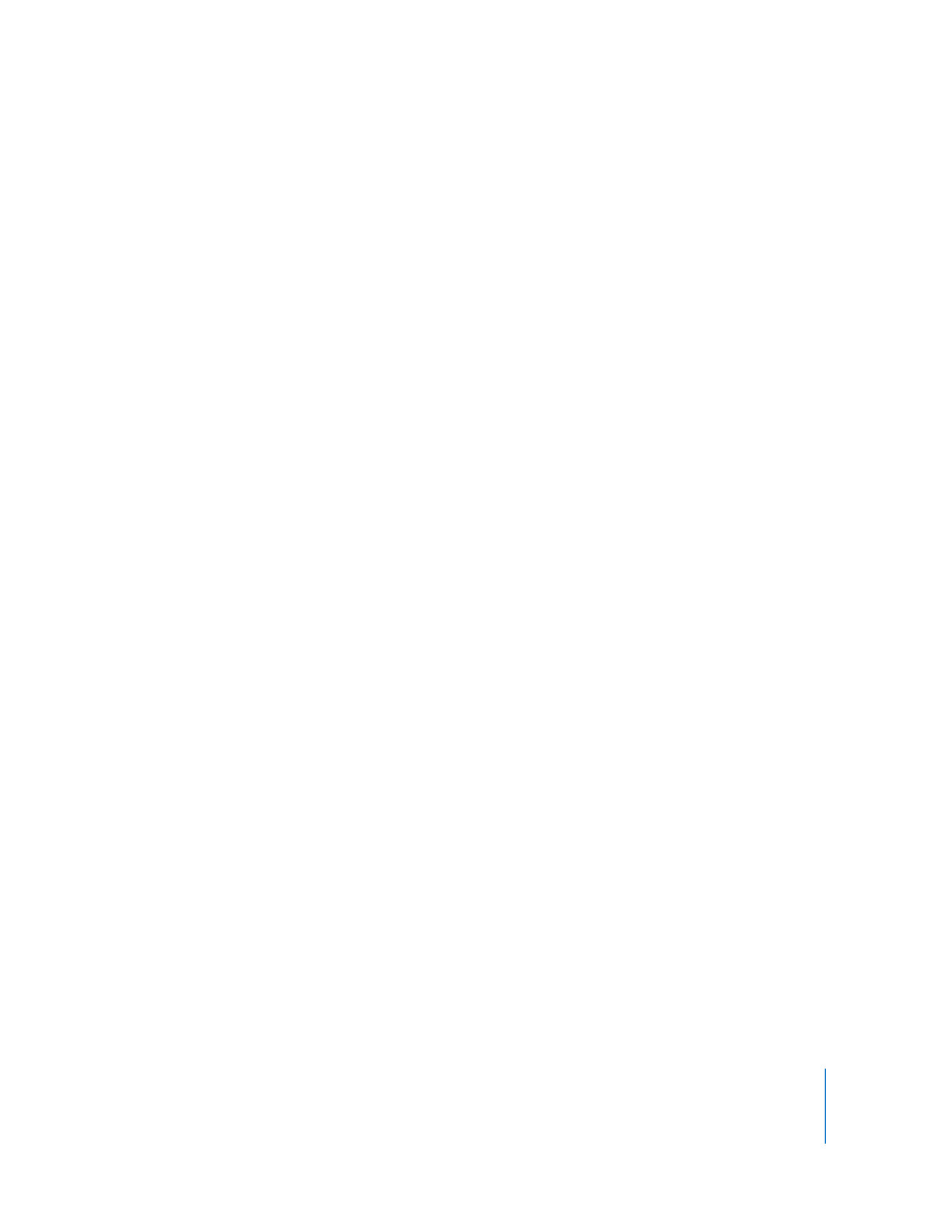
Fenêtre principale de Final Cut Server
Une fois la session Final Cut Server ouverte, vous voyez s’afficher la sous-fenêtre Assets
de la fenêtre principale de Final Cut Server. Cette sous-fenêtre peut être vide ou contenir
les données analysées par votre administrateur Final Cut Server ou téléchargées par d’autres
utilisateurs Final Cut Server.
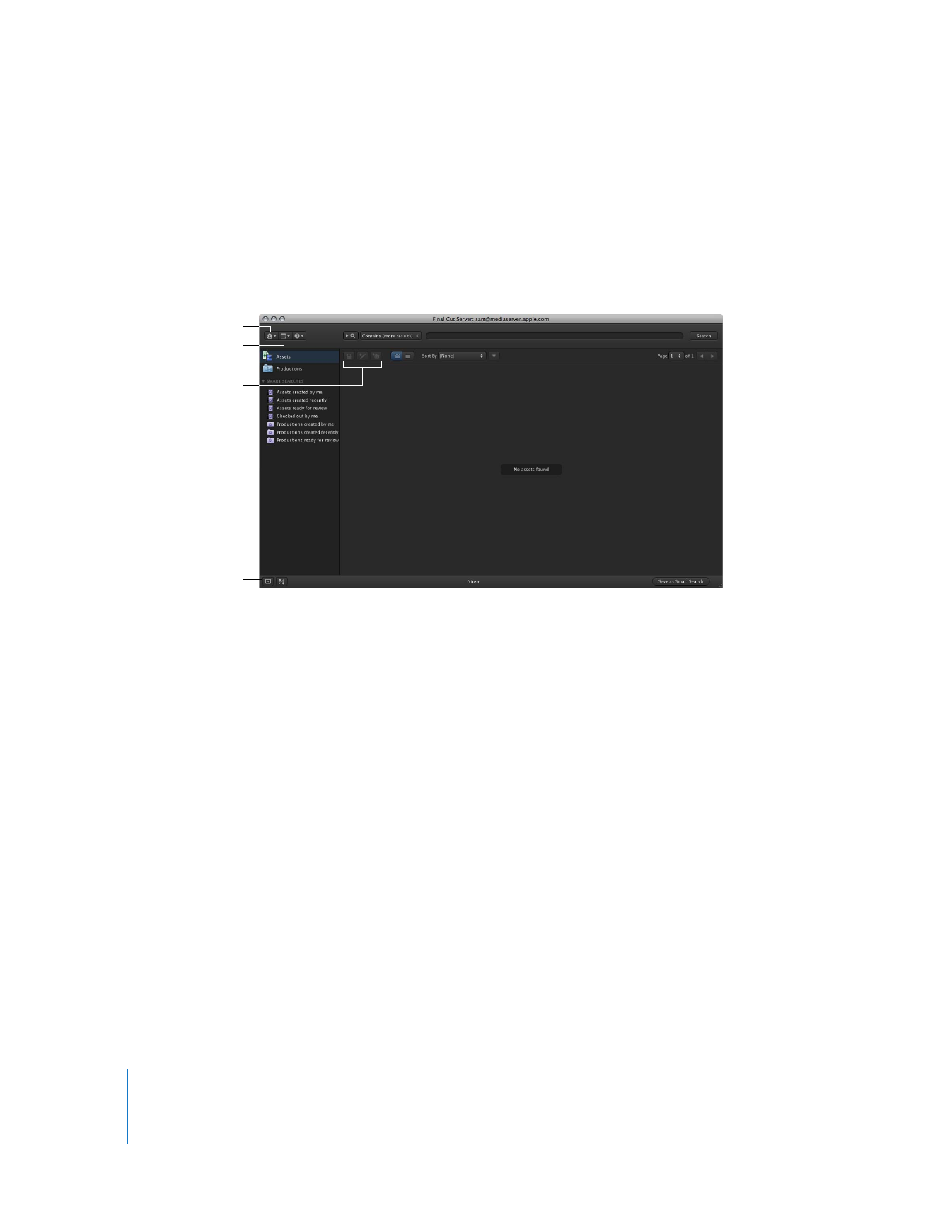
16
Chapitre 1
À propos de Final Cut Server
Remarque : les captures d’écran présentées dans ce manuel concernent un système
Final Cut Server type, configuré avec les réglages par défaut. Il est possible que votre
administrateur Final Cut Server ait configuré des trames de métadonnées et des types
de données différents, et donc que votre système ne soit pas identique à celui présenté
dans ces pages.
Les sous-fenêtres Assets et Productions correspondent aux deux vues disponibles
pour la fenêtre principale de Final Cut Server. Une ressource est un élément utilisé
par Final Cut Server pour effectuer le suivi de chaque fichier téléchargé sur le serveur
ou analysé. La sous-fenêtre Assets affiche toutes les ressources gérées par Final Cut Server.
Les productions sont des éléments utilisés pour regrouper les ressources. La sous-fenêtre
Productions affiche toutes les productions créées par vous-même ou par d’autres utilisa-
teurs de votre système Final Cut Server.
Pour basculer entre les sous-fenêtres Assets et Productions, cliquez sur Assets
ou sur Productions en haut à gauche de la fenêtre principale de Final Cut Server.
Menu local Help.
Cliquez sur ce bouton
pour afficher ou mas-
quer la sous-fenêtre
Information.
Cliquez sur ce bouton
pour ouvrir la fenêtre
Downloads & Uploads.
Menu local Server.
Menu local Window.
Les sous-fenêtres Assets
et Productions possè-
dent toutes deux une
barre d’outils.
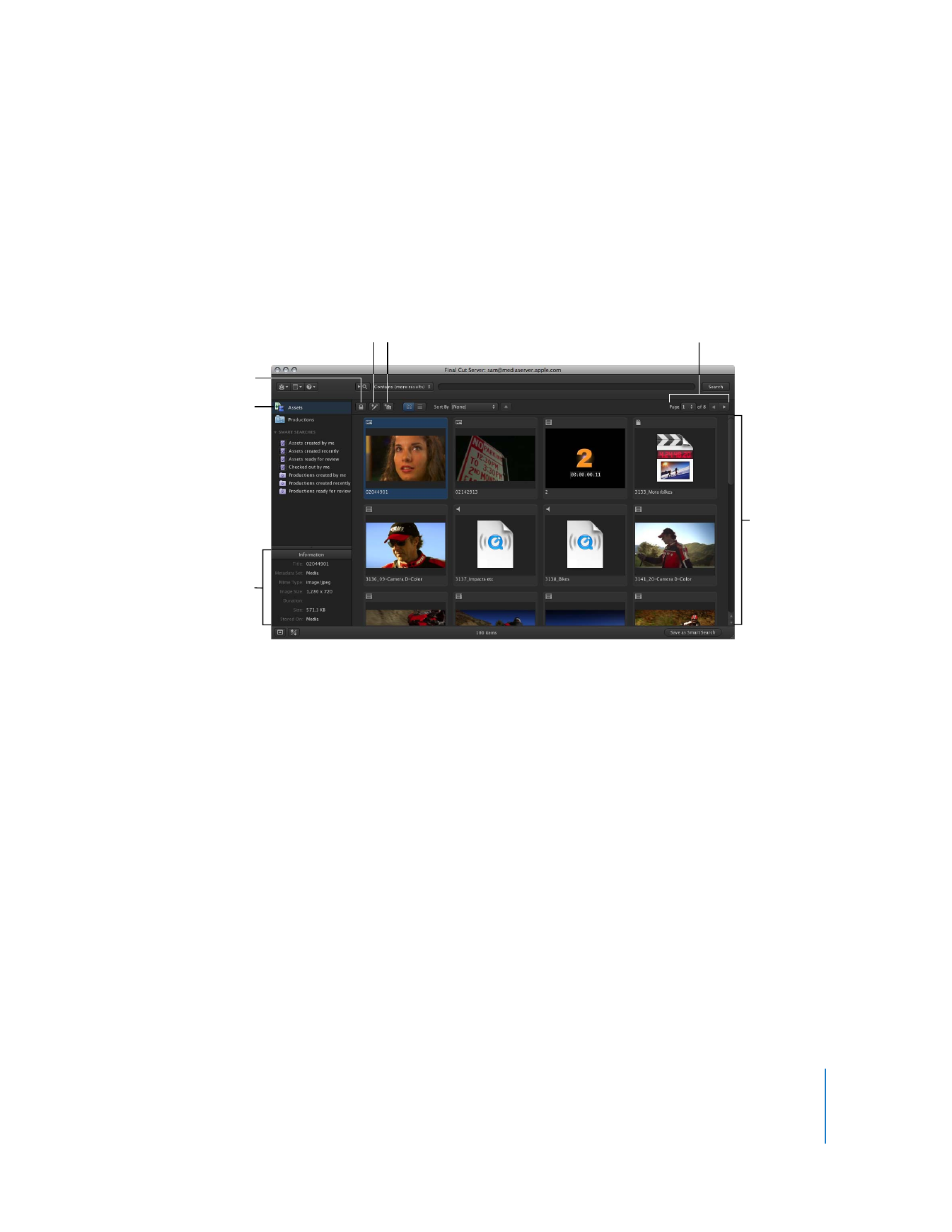
Chapitre 1
À propos de Final Cut Server
17